تحويل سلس للوسائط المتعددة: التحويل إلي تنسيق WebM
مرحبًا بك في الدليل النهائي حول التحويل السلس للوسائط المتعددة: التحويل إلى تنسيق webm. في المشهد الرقمي اليوم، حيث يسود محتوى الفيديو عبر الإنترنت، يعد إتقان فن تحويل مقاطع الفيديو الخاصة بك إلى تنسيق webm أمرًا بالغ الأهمية. يغطي هذا الدليل الشامل كل ما تحتاج لمعرفته حول العملية، بدءًا من فهم فوائد تنسيق webm وحتى النصائح العملية لتحقيق أفضل النتائج. سواء كنت منشئ محتوى أو مطورًا أو مجرد شخص يتطلع إلى تعزيز تواجده عبر الإنترنت، فإن هذا الدليل سيزودك بالمعرفة والأدوات اللازمة لتحويل الفيديو الخاص بك إلى تنسيق webm بسلاسة وفتح إمكانيات جديدة في توصيل الوسائط المتعددة. لِنبدأ!
الجزء 1. ما هو تنسيق webm؟
ملف webm هو ملف فيديو محفوظ بتنسيق webm، وهو تنسيق ملف وسائط مفتوح وخالي من حقوق الملكية مصمم للويب. عندما تقوم بتحويل الفيديو إلى تنسيق webm، فإنك تقوم بتحسين المحتوى للبث عبر الإنترنت، مما يضمن التوافق عبر المتصفحات والمنصّات. يشبه شكل محتوي webm تنسيق فيديو MKV، وهو تدعم برامج ترميز الفيديو VP8 أو VP9 وتدفقات الصوت المضغوطة باستخدام برامج ترميز الصوت Vorbis أو Opus.
في البداية، تم تصميم تنسيق webm كبديل للاستخدام في فيديو HTML5 وعناصر الصوت بتنسيق HTML5. الآن، نظرًا لتسليم الفيديو عالي الجودة بشكل لحظي، أصبح webm هو التنسيق الأكثر شيوعًا لمشاركة الفيديو على الويب.
الإيجابيات
- يوفر تنسيق webm ضغط فيديو عالي الجودة، مما يقلل من أحجام الملفات دون المساس بالدقة المرئية.
- لا توجد رسوم ترخيص لـ webm، مما يجعل التحويل إلى ملفات webm للتوزيع فعالاً من حيث التكلفة.
- تدعم معظم متصفحات الويب الحديثة تنسيق webm، مما يضمن التشغيل السلس عبر المنصّات.
- يدعم تنسيق webm مجموعة من مستويات دقة الفيديو ومعدلات الإطارات المناسبة لمختلف التطبيقات.
- تتيح كفاءة الضغط الخاصة بـتنسيق webm تجارب بث سلسة، وهي مثالية لتوصيل المحتوى عبر الإنترنت.
يضمن تحويل مقاطع الفيديو إلى تنسيق webm التشغيل السلس والتوافق عبر المنصّات وأداء البث الأمثل، مما يعزز تواجدك عبر الإنترنت وتجربة المستخدم.
الجزء 2. تقنيات وبرامج متقدمة للتحويل إلي تنسيق webm.
1.أفضل برنامج للتحويل لتنسيق HitPaw Univd: WebM
HitPaw Univd (HitPaw Video Converter) هو أداة الوسائط المتعددة المثالية المُصمّمة لتبسيط احتياجات تعديل وتحويل الفيديو. سواء كنت مبتدئًا أو محررًا متمرسًا، يقدّم HitPaw واجهة بديهية وميزات قوية لتحويل مقاطع الفيديو الخاصة بك دون عناء. بدءًا من تحويل التنسيقات إلى تحسين الجودة، يضمن برنامج HitPaw Univd نتائج احترافية مع كل استخدام. الحل الأمثل لتحويل الفيديو بسهولة، بما في ذلك القدرة على التحويل إلى تنسيق WebM. قم بتبسيط سير عمل تحرير الفيديو الخاص بك وفتح إمكانيات إبداعية لا نهاية لها باستخدام HitPaw Univd.
الخصائص
- قم بتحويل تنسيقات الصور/الفيديو إلى WebM دون عناء.
- قم بتنزيل مقاطع الفيديو من أكثر من 10000 موقع ويب مباشرةً بتنسيق WebM.
- استخرج الموسيقى من المنصّات الشهيرة واحفظها كملفات صوتية متوافقة مع WebM.
- اضبط مقاطع الفيديو وقم بتخصيصها لتتوافق مع تنسيق WebM بسهولة.
- يمكنك الوصول إلى أدوات إضافية مثل ضاغط الصور وتسجيل الشاشة والتحويل من ثنائي الأبعاد إلى ثلاثي الأبعاد لمعالجة الوسائط المتعددة بشكل شامل.
- HitPaw Univd: الحل الشامل لتحويل تنسيق WebM ومعالجة الوسائط المتعددة بسلاسة.
الخطوات
إليك كيفية التحويل إلى تنسيق WebM بمساعدة HitPaw Univd:
الخطوة 1. قم بتشغيل HitPaw Univd، ثم أضف أو أسحب ملفات الوسائط إلى البرنامج.

الخطوة 2. اختر WebM كتنسيق للإخراج.

الخطوة 3. انقر "تحويل""Convert " لتحويل ملف واحد أو "تحويل الكل""Convert All" لتحويل الملفات بكميات كبيرة.

2. استخدام تطبيق FFmpeg لتحويل الفيديوهات إلي تنسيق WebM.
يمثّل تطبيق FFmpeg حجر الأساس في معالجة الوسائط المتعددة، حيث يقدم حلاً متعدد الاستخدامات لمعالجة الصوت والفيديو. يشتهر FFmpeg بطبيعته مفتوحة المصدر وقدراته الواسعة، وهو يُمكّن المستخدمين من تحويل محتوى الوسائط المتعددة وتسجيله ودفقه بكفاءة عبر منصّات مختلفة. بفضل مجموعته الواسعة من برامج الترميز والفلاتر، فهو أداة سهلة الاستخدام للمهام التي تتراوح من تحويل التنسيق البسيط إلى تحرير الفيديو المعقد. ومن الجدير بالذكر أن FFmpeg عبر الإنترنت يقوم بالتحويل إلى تنسيق WebM، مما يضمن التكامل والتشغيل السلس على المنصّات المستندة إلى الويب.
الخصائص
- يضم FFmpeg مكتبة واسعة من برامج الترميز، مما يتيح التعامل السلس مع مختلف تنسيقات الصوت والفيديو.
- فهو يقدّم مجموعة كبيرة من الفلاتر لمعالجة محتوى الوسائط المتعددة وتحسينه وتحويله.
- يتفوق FFmpeg في تحويل ملفات الوسائط بين التنسيقات المختلفة بسرعة وجودة عالية.
- بفضل بروتوكولات البث المُضمنة، فإنه يتيح البث المباشر لمحتوى الوسائط المتعددة عبر الشبكات.
- متوافق مع أنظمة تشغيل متعددة، مما يضمن أداءً متسقًا في مختلف الأجهزة والمنصات.
الخطوات
الخطوة 1. لكي يتمكن تطبيق FFmpeg من تحويل تنسيق MP4 إلى WebM بجودة عالية، انتقل إلى FFmpeg وقم بتنزيله. سوف تحصل عليه كملف مضغوط .zip. الآن قم بفك ضغط الملف أعلاه الذي قمت بتنزيله إلى المجلّد. على سبيل المثال، يُمكنك فك الضغط إلى C:\ffmpeg، وداخل هذا المجلد، ستشبه المحتويات الصورة أدناه.
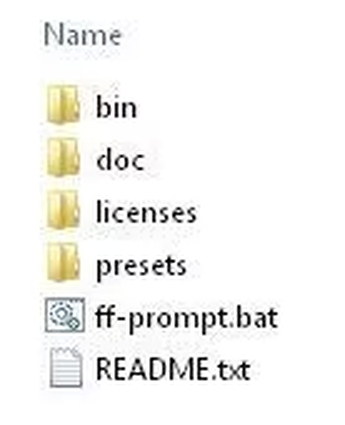
الخطوة 2. ليس عليك ضبط إعدادات PATH لبدء تحويل الفيديو. أسهل طريقة لتحويل FFmpeg MP4 إلى WebM هي نسخ فيديو MP4 إلى مجلد السلّة. على سبيل المثال، انسخ test.mp4 إلى c:\ffmpeg\bin.
تابع عن طريق فتح موجّه الأوامر، cmd.exe. ثم انتقل الآن إلى دليل السلّة باستخدام ما يلي
cd \
cd ffmpeg
cd bin
النتيجة التي يجب أن تراها هي c:\ffmpeg\bin>
الخطوة 3. لكي يتم تحويل FFmpeg إلى WebM، يجب عليك إدخال الأمر أدناه ثم الضغط على زر الإدخال"Enter". تذكر استبدال مصطلح الاختبار باسم ملف الفيديو.
ffmpeg -i test.mp4 -c:v libvpx -crf 15 -b:v 1M -c:a libvorbis test.webm
عند انتهاء هذا الأمر، سيتم إنشاء ملف WebM جديد، لذا يجب أن تجد ملف فيديو WebM الخاص بك في مجلد السلّة.
3. استخدام Handbrake لتحويل الفيديوهات إلي صيغة WebM.
Handbrake هي منصّة تحويل فيديو مجاني ومفتوح المصدر يشتهر ببساطته وكفاءته. فهو يسمح للمستخدمين بتحويل مقاطع الفيديو من أي تنسيق تقريبًا إلى مجموعة مختارة من برامج الترميز والتنسيقات الحديثة والمدعومة على نطاق واسع. بفضل واجهته البديهية وميزاته القوية، يعد Handbrake هو البرنامج المُفضّل لدى المستخدمين العاديين وعشاق الفيديو.
الخصائص
- التوافق عبر المنصّات المختلفة (ويندوز، وماك OS، ولِينكس).
- دعم تنسيقات الإدخال مثل MP4، MKV، وAVI.
- القدرة على ضبط إعدادات الترميز لمُخرجات WebM.
- التحويل المُجمّع لمعالجة ملفات متعددة في وقت واحد.
- خيارات ترشيح وتعديل الفيديو.
- تم تحسين الإعدادات المُسبقة لتنسيق WebM وتشغيل الويب.
- خيارات ترميز متقدمة لضبط جودة الإخراج.
الخطوات
إليك كيفية التحويل إلى تنسيق WebM عبر برنامج handbrake:
الخطوة 1. انتقل إلى موقع HandBrake الرسمي، وقم بتنزيله وتثبيته على حاسوبك.
الخطوة 2. افتح HandBrake، وانقر فوق "ملف""File " لتحميل ملف فيديو واحد أو انقر فوق "مجلد (مسح الحزمة)""Batch Scan" لتحميل ملفات فيديو متعددة.
الخطوة 3. ضمن علامة التبويب "ملخّص""Summary "، انتقل إلى "تنسيق""Format " وحدد WebM من القائمة المنسدلة.
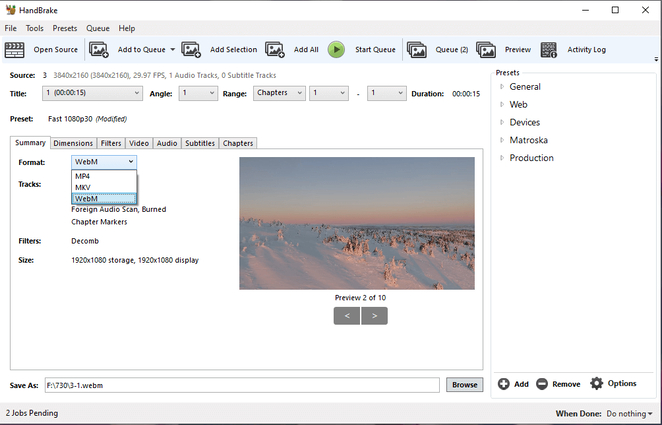
الخطوة4. حدد الأدوات > التفضيلات > ملفات الإخراج، ثم انقر فوق تصفّح"Browse"" لاختيار مجلّد لحفظ الملفات المُحوّلة. انقر فوق السابق"return" للعودة إلى الواجهة الرئيسية.
الخطوة 5. انقر فوق السهم لأسفل بجوار "Add to Queue""إضافة إلى قائمة الانتظار" ثم اختر التحديد "إضافة الكل""Add all" أو إضافة"Add " لإضافة ملفات فيديو متعددة إلى قائمة الانتظار لتحويلها دُفعة واحدة. ثم، انقر فوق "بدء التشفير""Start Encode" لتحويل الفيديو الخاص بك إلى تنسيق WebM دُفعة واحدة.
4.تحويل مقاطع الفيديو إلى تنسيق WebM باستخدام Alpha Channel.
تعد alpha channel مكونًا حاسمًا في التصوير الرقمي، وتستخدم بشكل أساسي لتحديد مستويات الشفافية في الصورة أو الفيديو. من خلال تعيين مستويات مختلفة من الشفافية لوحدات البكسل، فإنه يسمح بتراكب سلس للرسومات أو النصوص أو التأثيرات على عناصر أخرى، مما يتيح تركيبات معقدة في تصميم الرسوم والرسوم المتحركة وتحرير الفيديو.
الخصائص
- يسمح Alpha channels بالتحكم الدقيق في مستويات الشفافية، مما يتيح لأجزاء من الفيديو أن تكون شفافة أو شفافة جزئيًا.
- تراكب سلس لمقاطع الفيديو أو الرسومات على الخلفيات دون إطارات خشنة أو آثار.
- يسهّل إنشاء تركيبات معقدة من خلال الجمع بين طبقات فيديو متعددة بمستويات شفافية مختلفة.
- يسهّل تكامل التأثيرات المرئية المتقدّمة مثل التلاشي والانتقالات والتراكبات.
- مدعوم بتنسيقات الفيديو الشائعة مثل WebM، مما يضمن التوافق عبرالمنصّات والمتصفحات المختلفة للتوزيع عبر الإنترنت.
الخطوات
إليك كيفية التحويل إلى تنسيق WebM باستخدام alpha:
1.اختر البرنامج المناسب: حدد برنامج تحرير الفيديو الذي يدعم معالجة alpha channel والتحويل إلي تنسيق WebM.
2.تحميل الفيديو باستخدام alpha channel: قم بعرض الفيديو المحرر، مع الحفاظ على معلومات alpha channel أثناء الاستخراج.
3. استخدم FFmpeg: قم بتحويل الفيديو المصدر إلى تنسيق WebM باستخدام FFmpeg أو أداة مشابهة، مع تحديد alpha channel.
4.التحقق من المُخرجات: تحقق من ملف WebM الناتج للتأكد من الحفاظ على شفافية alpha channel على النحو المنشود.
الجزء 3. الأسئلة الشائعة حول تحويل تنسيقات الفيديو إلى WebM
س1. هل يستطيع VLC تحويل تنسيق MP4 إلي WebM؟
ج1. لا، لا يستطيع مشغل الوسائط VLC تحويل تنسيق MP4 إلى تنسيق WebM مباشرة. يعد VLC في المقام الأول مشغّل وسائط يتمتع بقدرات تحويل محدودة. ومع ذلك، يمكنك تحقيق تحويل تنسيق MP4 إلى WebM باستخدام أدوات برمجية أخرى مثل FFmpeg أو محوّلات الفيديو المخصّصة. على سبيل المثال، يُعد FFmpeg أداة أوامر قوية تدعم مجموعة كبيرة من تنسيقات الفيديو ويُمكن استخدامها لتحويل تنسيق MP4 إلى WebM بكفاءة باستخدام الأوامر والإعدادات المناسبة.
س2. ما هو تنسيق VP8 WebM ؟
ج2. VP8 هو برنامج ترميز فيديو يستخدم في تنسيق الوسائط المتعددة WebM. WebM هو تنسيق ملف وسائط مفتوح تم تطويره بواسطة جوجل خصيصًا للويب. إنه مصمم لتوفير تشغيل فيديو عالي الجودة مع الحفاظ على أحجام ملفات صغيرة نسبيًا. VP8 هو برنامج ترميز الفيديو المستخدم ضمن تنسيق WebM، وهو يوفر ضغطًا ودعمًا فعالين لمجموعة كبيرة من الأجهزة والمنصّات. يتم استخدام تنسيق WebM مع برنامج الترميز VP8 بشكل شائع لبث مقاطع الفيديو على الإنترنت.
س3. هل تنسيق WebM أقل جودة من MP4؟
ج3. يمكن أن تختلف جودة مقاطع فيديو WebM وMP4 اعتمادًا على عوامل مثل إعدادات التشفير وطرق الضغط المستخدمة أثناء الإنشاء. بشكل عام، يمكن لكلا التنسيقين تحقيق تشغيل فيديو عالي الجودة. ومع ذلك، تميل ملفات WebM إلى تقديم ضغط فعال بجودة مماثلة لملفات MP4، مما يجعلها مناسبة للبث عبر الإنترنت وتطبيقات الويب مع الحفاظ على أحجام ملفات أصغر.
الخُلاصَة
يعد إتقان فن تحويل الوسائط المتعددة أمرًا حيويًا في المشهد الرقمي اليوم. "التحويل السلس للوسائط المتعددة: التحويل إلى WebM" يلخص جوهر هذه العملية، ويسلط الضوء على أهميتها وفعاليتها. للتحويل السلس إلى تنسيق WebM، يظهر برنامج HitPaw Univd (HitPaw Video Converter) كحل نهائي، حيث يوفر كفاءة وتنوعًا لا مثيل لهما. بفضل واجهته سهلة الاستخدام وميزاته القوية، يعد HitPaw أفضل أداة لتحويل مقاطع الفيديو إلى تنسيق WebM بسهولة. سواء كان ذلك للبث عبر الإنترنت أو تطبيقات الويب، فإن تسخير قوة HitPaw يضمن انتقالًا سلسًا، مما يمكّن المستخدمين من القدرة على "التحويل إلى WebM" بسهولة ودقة.






 HitPaw Watermark Remover
HitPaw Watermark Remover  HitPaw VoicePea
HitPaw VoicePea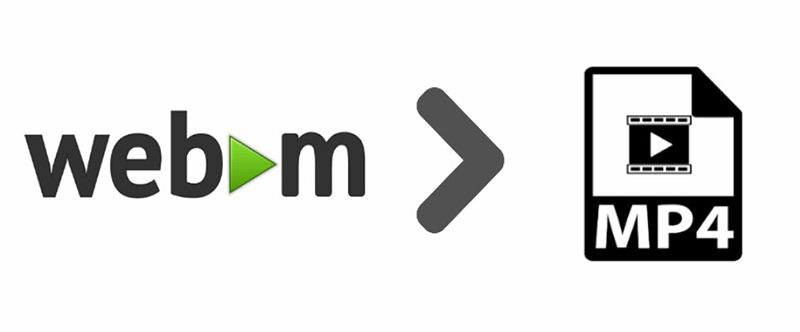




شارك هذه المقالة:
حدد تقييم المنتج:
محمد أمين
محرر HitPaw
أعمل بالقطعة منذ أكثر من خمس سنوات. دائمًا ما يثير إعجابي عندما أجد أشياء جديدة وأحدث المعارف. أعتقد أن الحياة لا حدود لها لكني لا أعرف حدودًا.
عرض كل المقالاتاترك تعليقا
إنشاء التعليقات الخاص بك لمقالات HitPaw